素描效果,用PS把美国队长做成纸碎片风格图片(7)
本篇教程通过PS把美国队长做成纸碎片风格图片,造型炫酷到不行,教程难度中等,同学们可以根据自己对PS的学习程度来进行练习,也可以把自己喜欢的人物做成这种效果,在滤镜选择时同学们可以根据自己需求去设置,不是必须设置和教程中一样的,PS的滤镜给我们提供了很多样式,具体通过PS来学习一下吧。
效果图:
操作步骤:
操作步骤:
1打开我们帅帅的美队
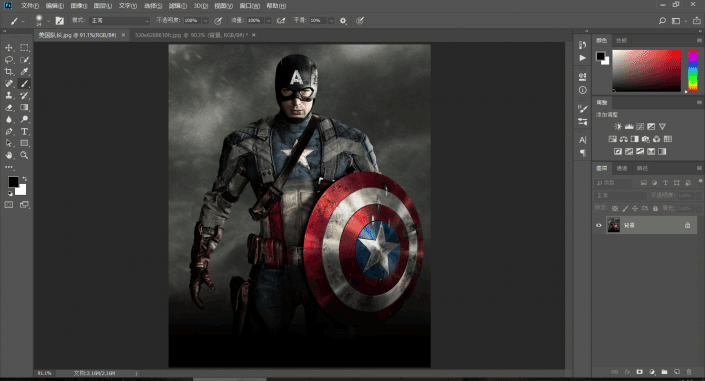
2再打开一张碎纸片的素材
放在合适的位置上
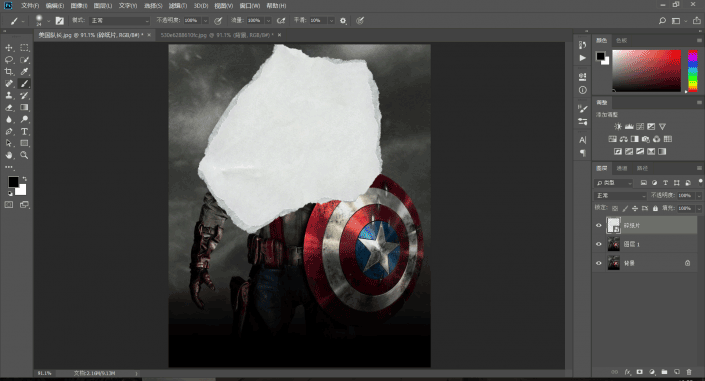
3给这两个图层都改好名字
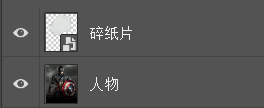
并右键人物图层转换为智能图层
这样后续添加的滤镜效果都方便调整数值

4选中人物图层
使用Ctrl+J为它复制两个图层并修改好名字
选中纸碎片图层
使用Ctrl+J为它复制两个图层并修改好名字
将三个人物图层都移动到纸碎片上方
排列为图中的顺序

5首先给纸碎片图层添加一个阴影效果
参数如图
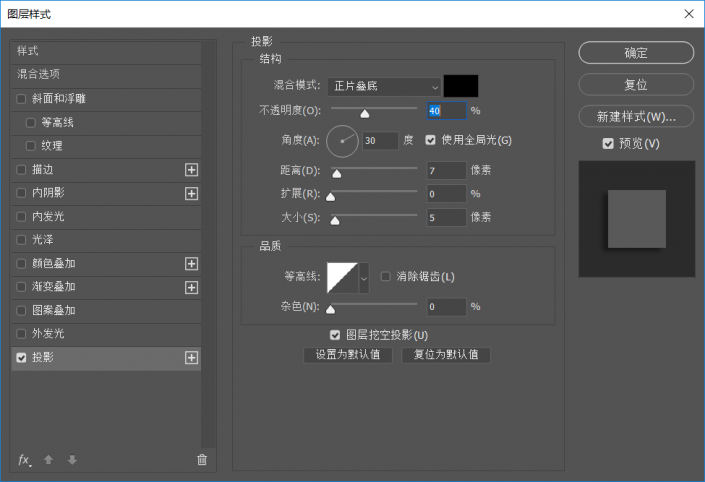
6接着隐藏掉除了人物图层以外所有的图层
为人物图层添加一个滤镜-素描-绘图笔
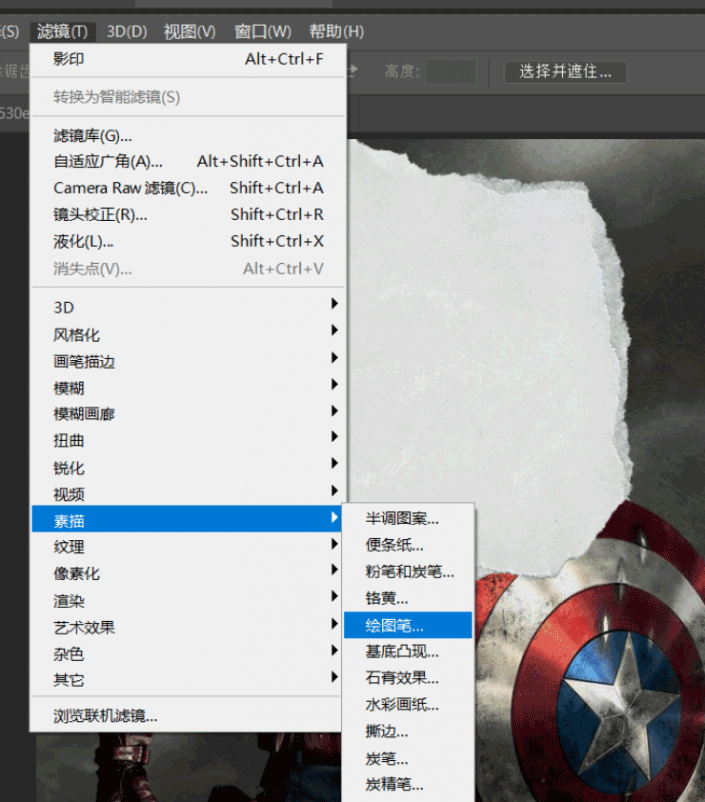
参数方面
小编这里自己调试很多遍之后
最终确定了图中的参数
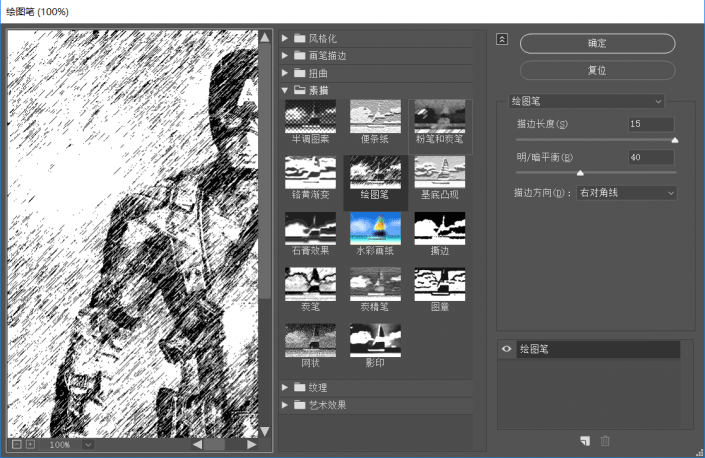
7接着打开人物1的眼睛
将图层混合模式设置为正片叠底
不透明度设置为30%
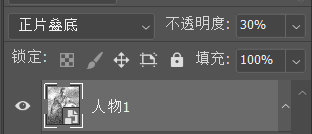
8接着也给他添加滤镜-素描-绘画笔
数值同样需要大家自己去尝试
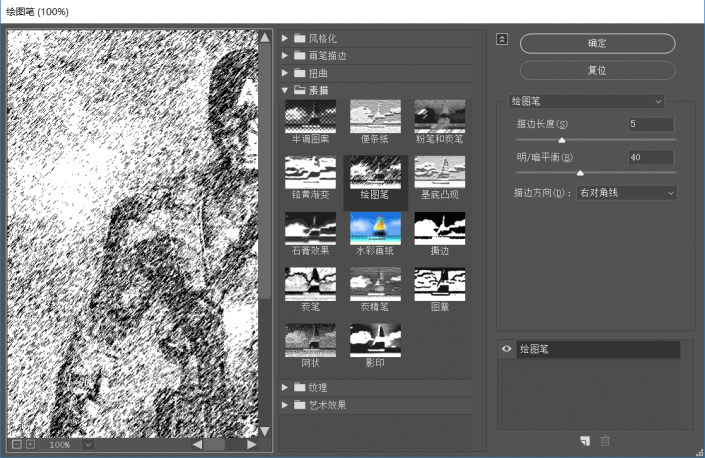
9继续选择人物1,为它添加滤镜-模糊-动感模糊
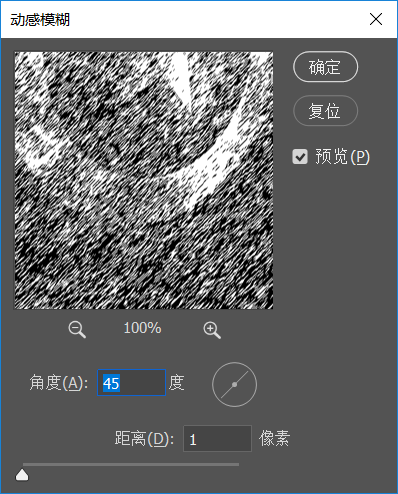
10下面我们打开人物2的眼睛
同样设置为正片叠底
给他30%的不透明度

11为人物2添加滤镜-素描-影印

12好了,这样人物的部分基本就OK了
我们可以点亮碎纸片和背景图层的眼睛
按住Alt键
在人物和碎纸片图层之间
用鼠标左键单击一下
人物1和人物之间也单击一下
人物2和人物1之间也一样
会变成下面的效果
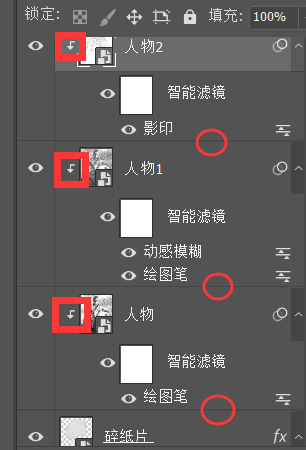
在画圈处按住Alt键鼠标左键单击一下
就会出现左侧方框中的效果
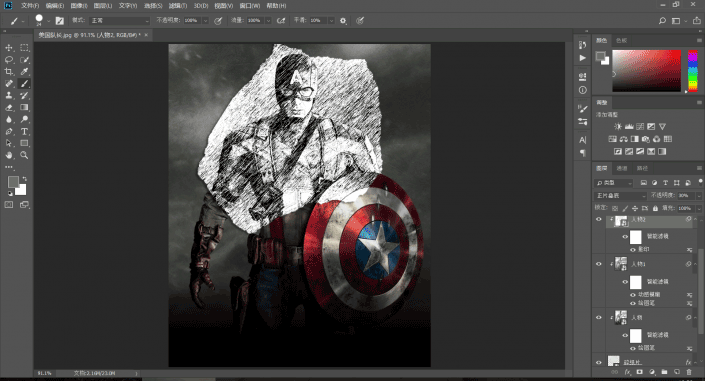
13让我们来到上方碎纸片的部分
点亮碎纸片1的眼睛
将它的图层混合模式改为正片叠底
不透明度改为60%
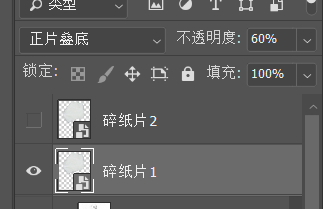
14再点开碎纸片2的眼睛
为它添加一个蒙板
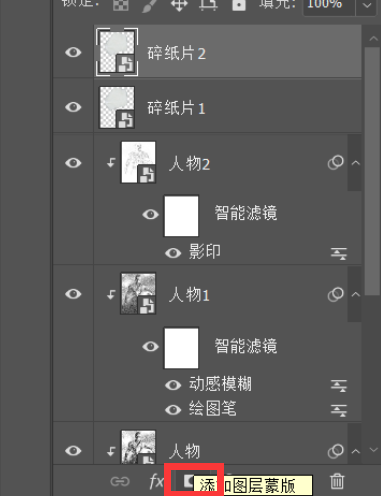
15右键碎纸片2图层-栅格化图层
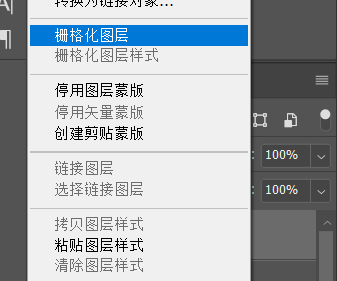
点击一下图中红框的位置

点击图像-应用图像
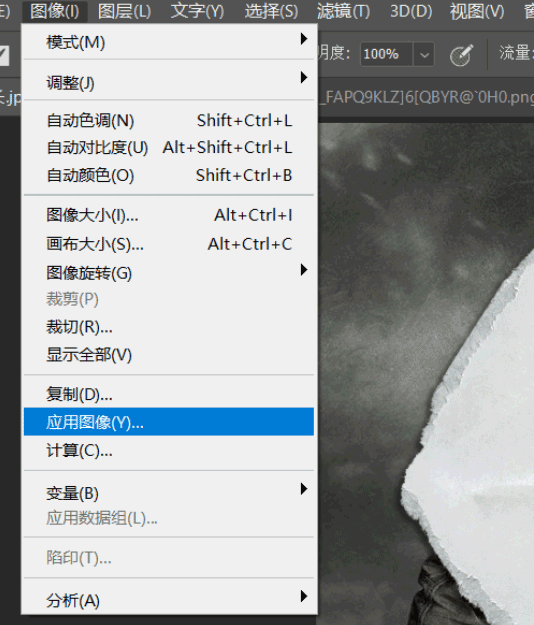
参数如图
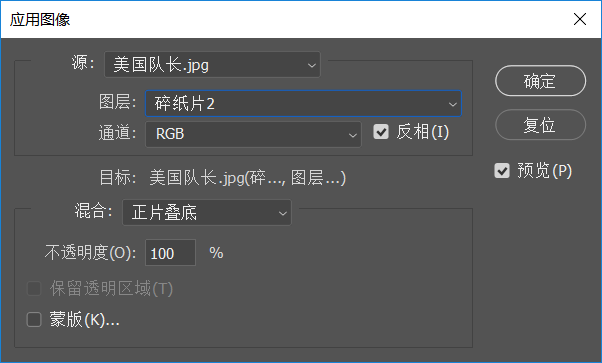
16这里我们使用画笔工具
将前景色设置为白色
在蒙板上进行绘制
目的是让纸片周围的撕碎效果出现

完成:
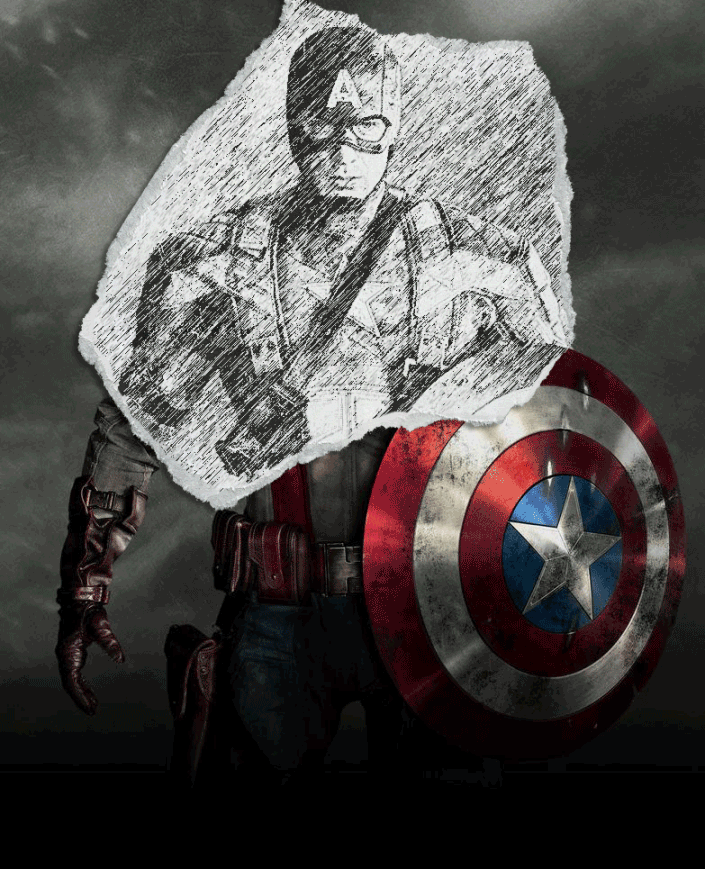
www.16xx8.com
同学们可以用同样的技巧,举一反三,制作这类的图片,快来试试吧。
学习 · 提示
相关教程







